Nascondi i messaggi
È possibile nascondere i messaggi a un certo gruppo di utenti attivando i moduli di invio (che consentono di nascondere l'intero forum senza che gli utenti lo vedano prima di inviare i loro messaggi) o utilizzando le stanze di separazione (che consentono di aprire una sezione specifica a un utente senza esporre il resto delle sezioni).
Tuttavia, c'è un'altra opzione se non si vogliono usare i due suggerimenti precedenti. Se siete il proprietario o un amministratore del padlet, potete attivare la moderazione dei contenuti. Con la moderazione dei contenuti attivata, quando qualcuno pubblica un post sul vostro padlet, potete decidere se quel post è visibile o meno agli altri.
Attivare la moderazione dei contenuti
- Aprite il pannello delle impostazioni facendo clic sull'icona dell'ingranaggio delle impostazioni (⚙️) sul lato destro della vostra bacheca o nell'angolo in alto a destra della Sandbox.
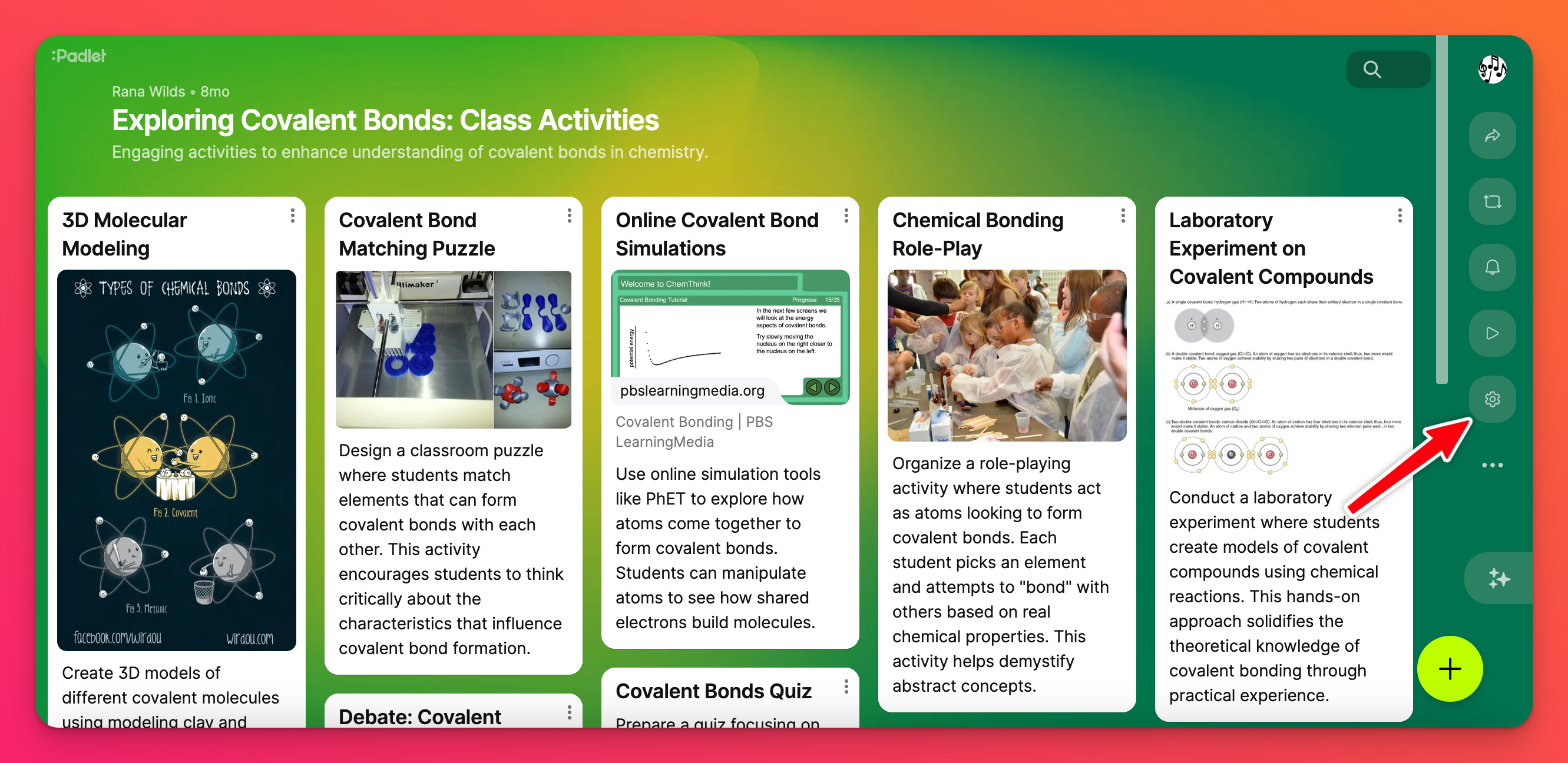
- Andare alla sezione Contenuto.
- Fare clic sul menu a discesa accanto a "Moderazione" e scegliere tra 3 diverse opzioni: Nessuna, Automatica o Manuale.
Per questo particolare caso d'uso, si sceglierà Manuale. In questo modo tutti i messaggi devono essere approvati prima di essere visualizzati sul padlet.
Icona della ruota dentatadelle impostazioni (⚙️) > Contenuto > "Moderazione " > Manuale
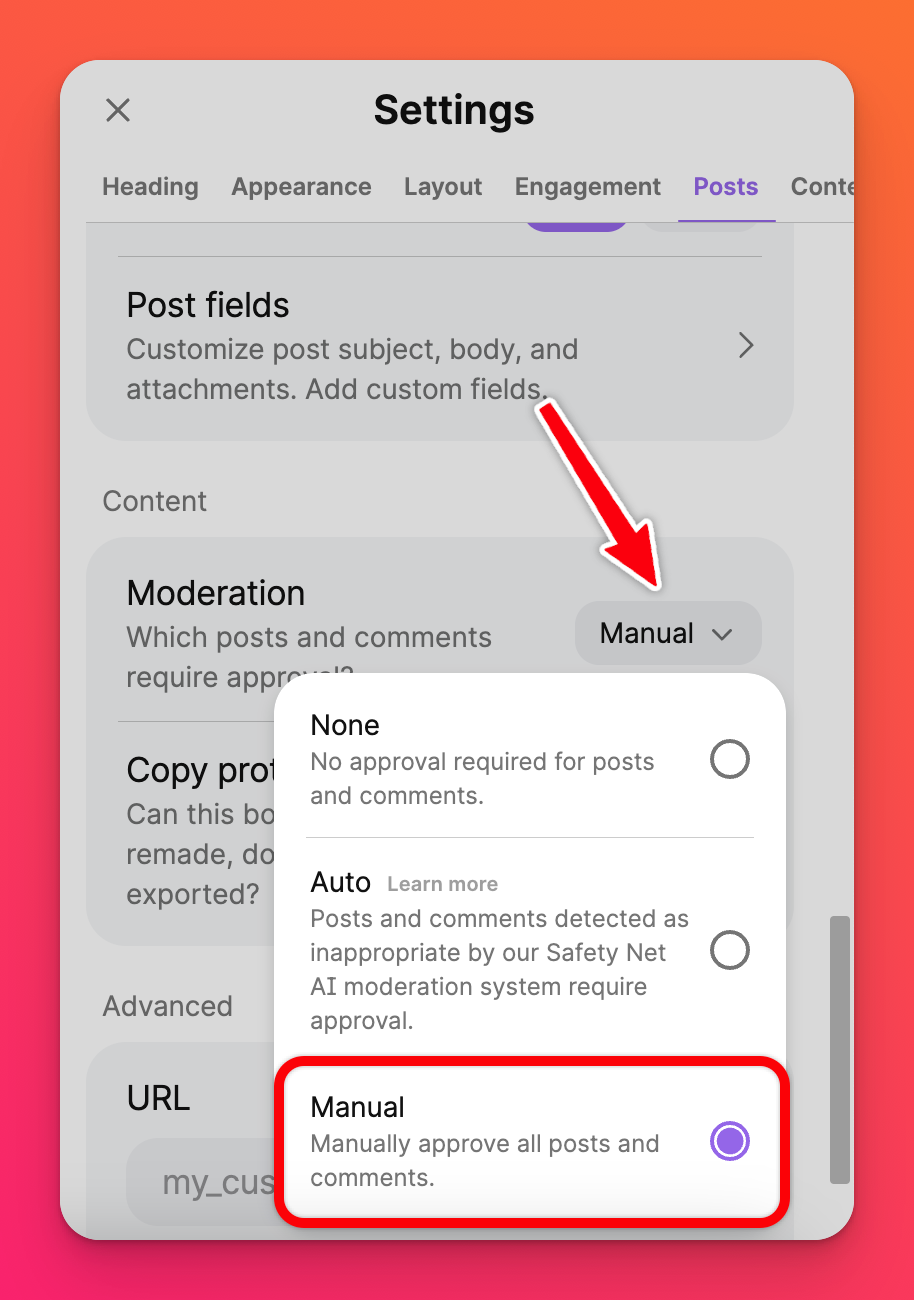
Quando qualcuno crea un post, questo non appare agli altri finché il creatore o un amministratore del padlet non lo approva.
Ad esempio, questo è l'aspetto di un padlet per l'utente che ha postato il contenuto, ma non è ancora stato approvato dal proprietario o dall'amministratore.
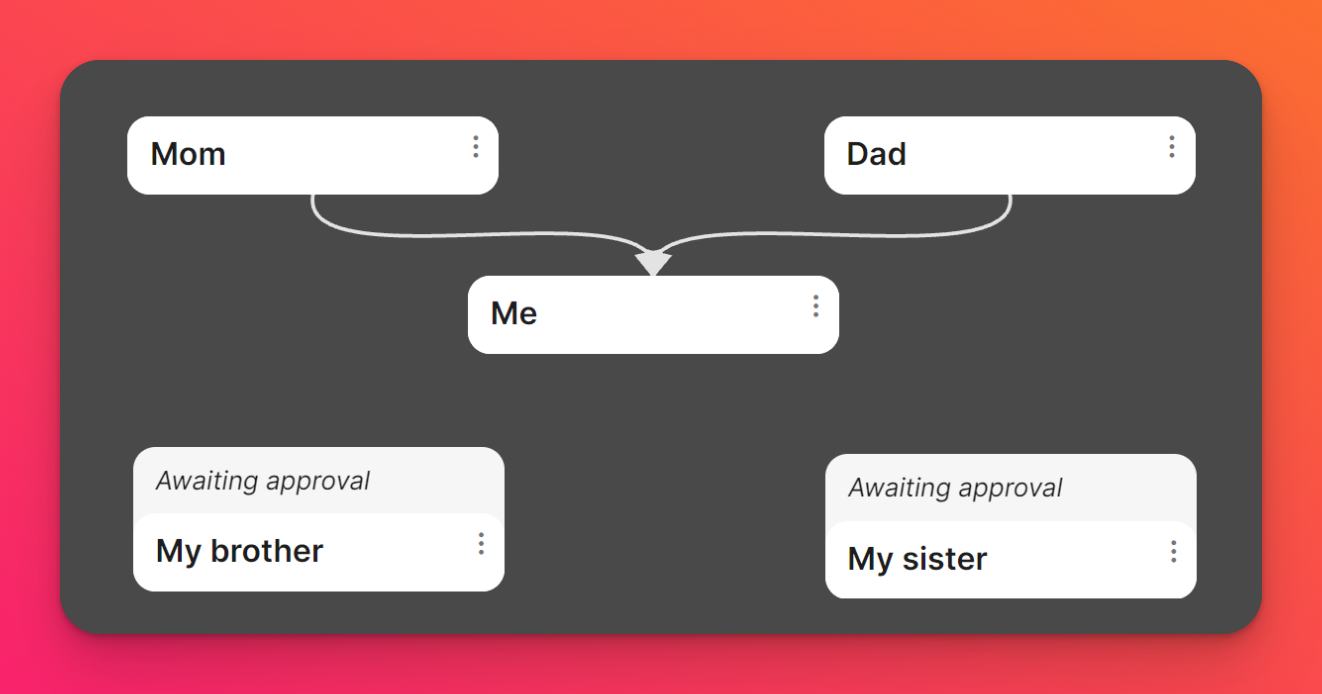
Questo è l'aspetto del padlet per gli altri, dato che i nuovi post non sono stati approvati.
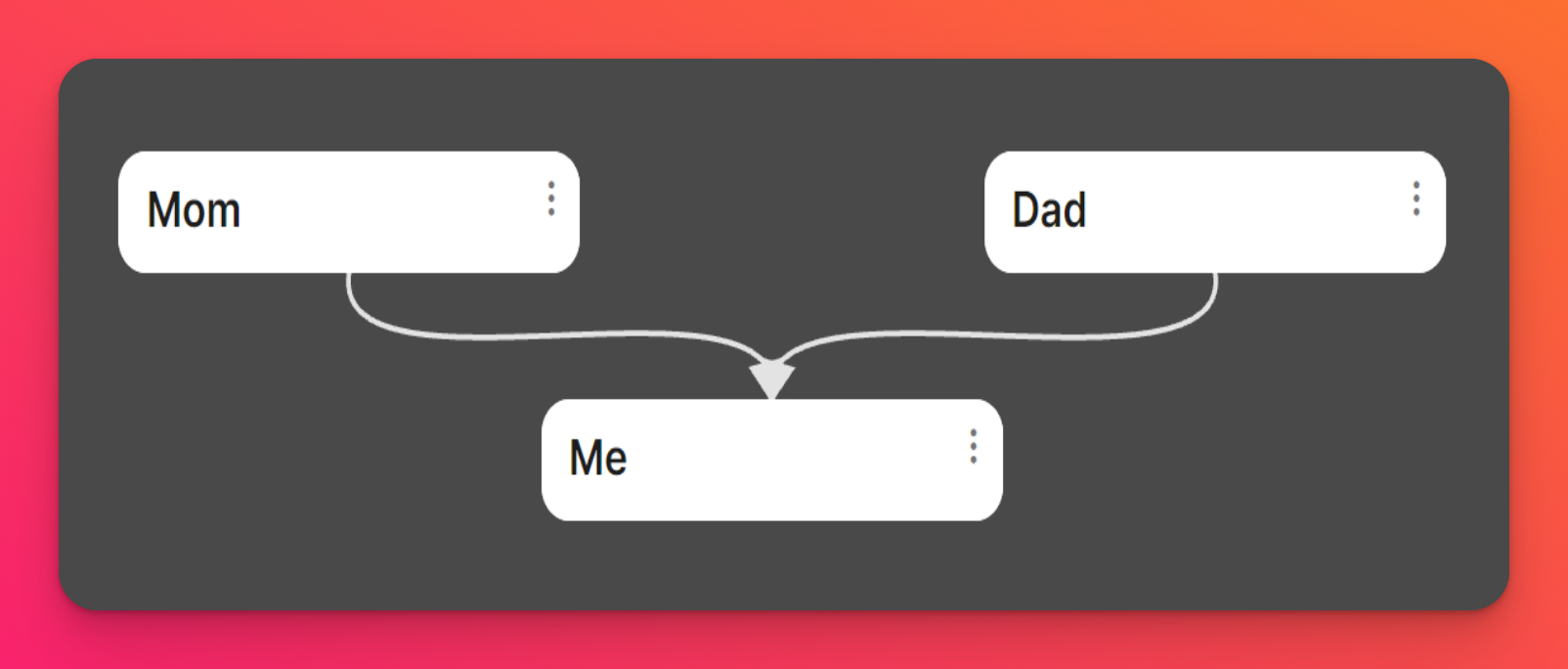
E questo è ciò che vedreste voi, in quanto proprietari del padlet.
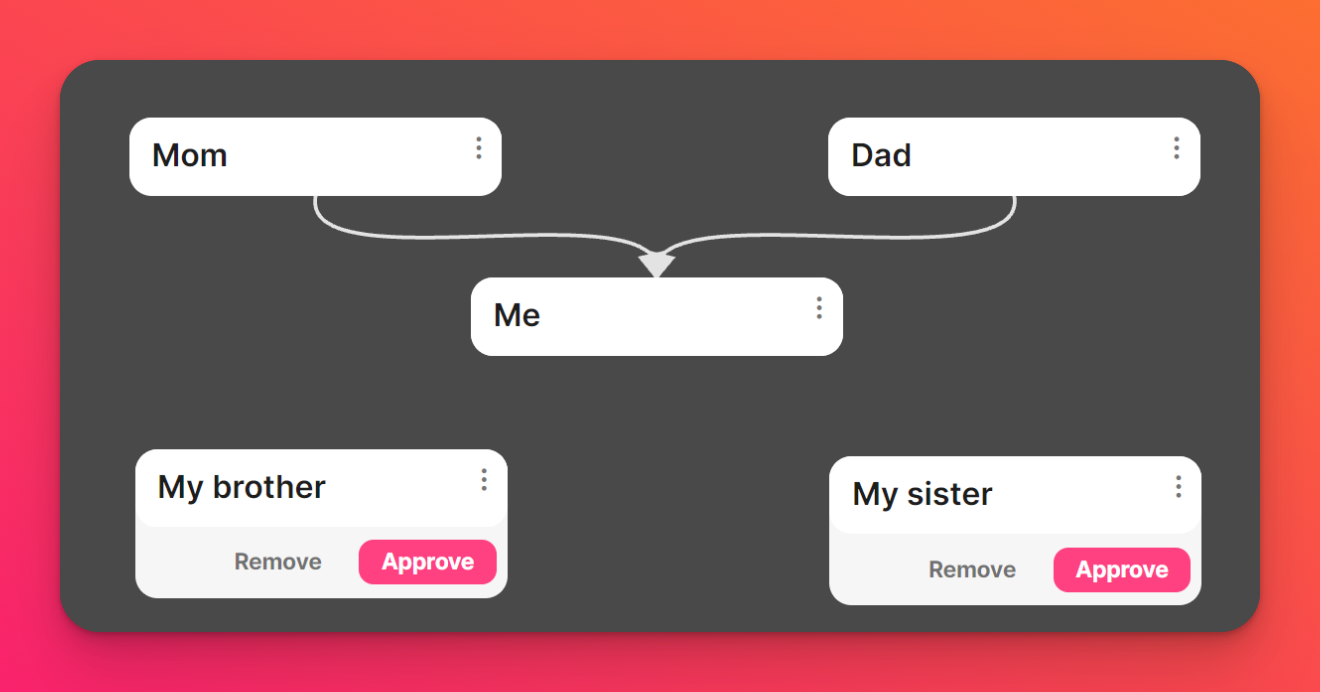
Una volta approvati i messaggi, tutti possono vederli.

